Текстуры различных материалов и поверхностей — очень востребованный дизайнерский элемент. Те же тканевые текстуры при создании цифрового дизайна для таких бумажно-картонных изделий, как коробочки, шкатулки, открытки и так далее, позволяют добиваться интересных визуальных эффектов, даже без использования фактурной бумаги или фактурного картона. И сейчас в интернете можно найти массу всевозможных текстур для самых разных дизайнерских проектов. Тут важно иметь чёткое представление, что и, главное, где искать. Но, даже зная места, иногда бывает сложно подобрать именно то, чего жаждет душа. А бывает так, что, к примеру, есть интересное фоновое изображение, но хочется обогатить его текстурой ткани. Что ж, проще простого! Сделать это можно буквально в несколько кликов. Давайте посмотрим, как создать текстуру ткани в Adobe Photoshop Elements 10.
Способ первый.
Возьмём для примера вот такое незатейливое фоновое изображение
и откроем его в рабочей среде «Редактирование» Photoshop Elements 10.
В меню «Фильтр» > подменю «Текстура» выбираем «Текстуризатор». Он как раз и предназначен для имитации нанесения изображения на текстурную основу.
После этого появится диалоговое окно, где выберем текстуру «Холст» и выставим значения параметров «Масштаб» и «Рельеф» (в данном случае 100 и 2 соответственно).
Ещё один важный параметр — направление света. Здесь можно поэкспериментировать в поисках наиболее интересного варианта. Я поставила значение «Вверх и влево»:
Как видите, изображение заметно изменилось.
В завершение можно немного добавить резкость, подкорректировать цвет, яркость...
Вот такая получилась холстинка, зелёная в белый горошек:
Способ второй.
Этот способ также основан на использовании встроенного фильтра «Текстуризатор» и текстуры «Холст», но в итоге получится имитация уже другой ткани.
Создадим новый документ размером 500×500 пикселей и зальём его цветом «d17975».
Вновь активируем «Текстуризатор» с теми же значениями «Масштаба» и «Рельефа», но направление света выставим «Вниз».
Затем создадим дубликат слоя...
... и на панели «Слои» выберем режим смешивания «Светлее».
Немного увеличим резкость изображения.
Очень похоже на льняную ткань:
Удачных вам дизайнерских находок! И до новых встреч на КАРТОНКИНО.ru!
PS. Хотите первыми узнавать о новых уроках и мастер-классах, а также о появлении на сайте новых шаблонов коробочек и других полезных и занимательных поделок из картона? Подпишитесь на обновления и получайте анонсы прямо себе на почту!




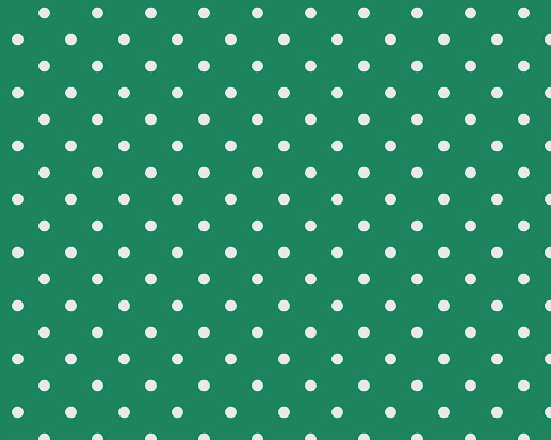
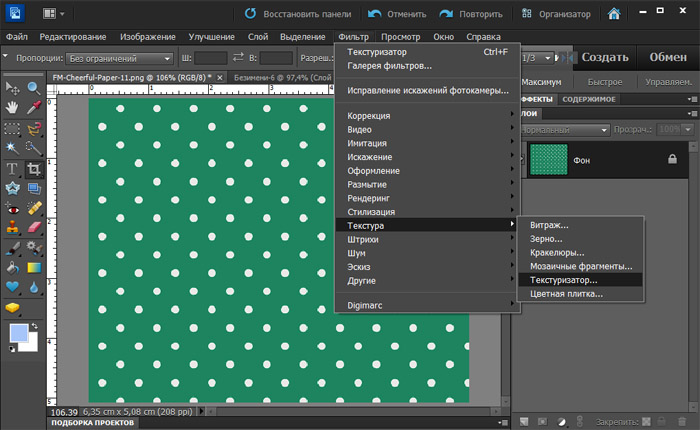
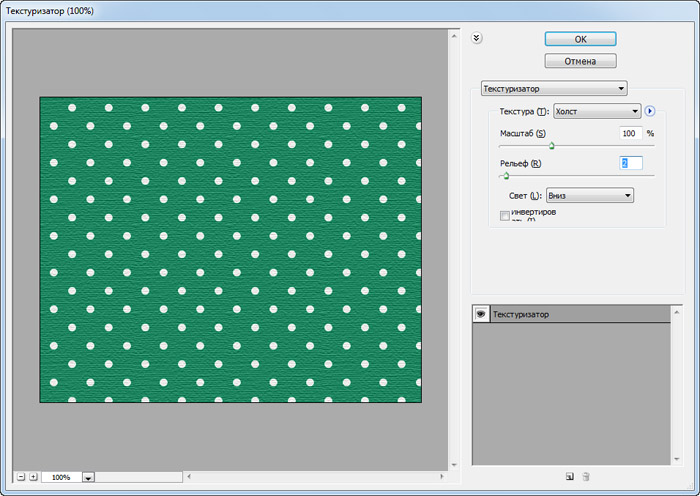
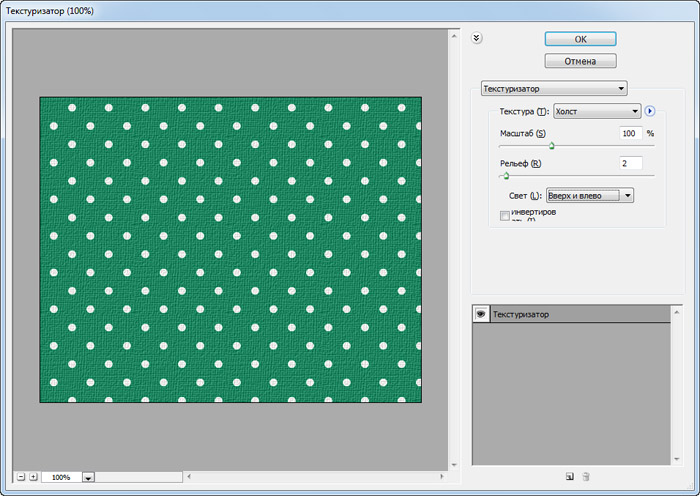

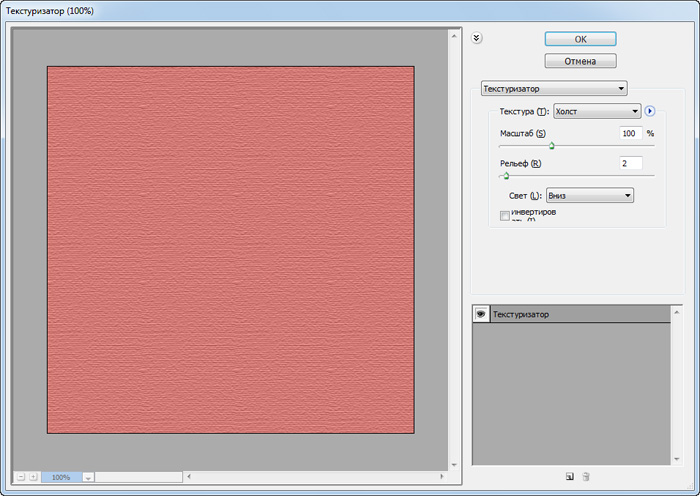
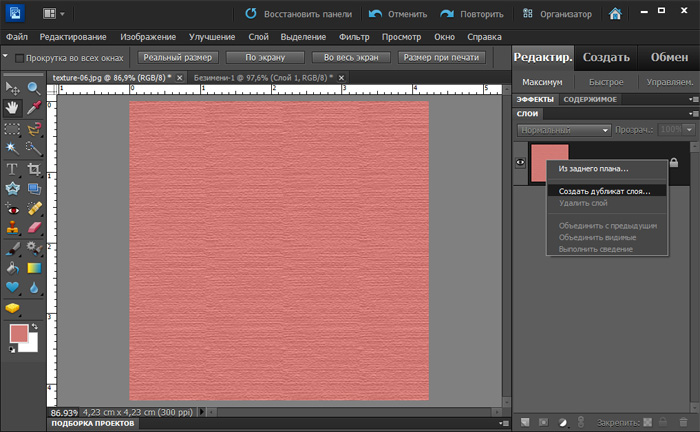

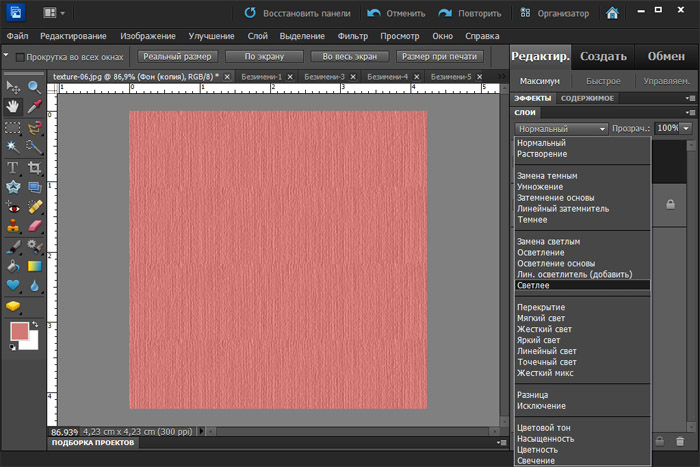
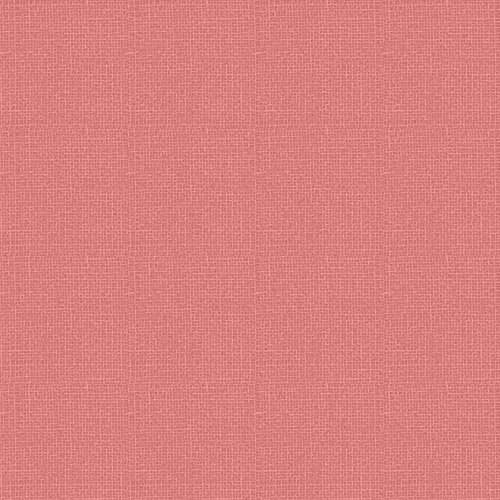
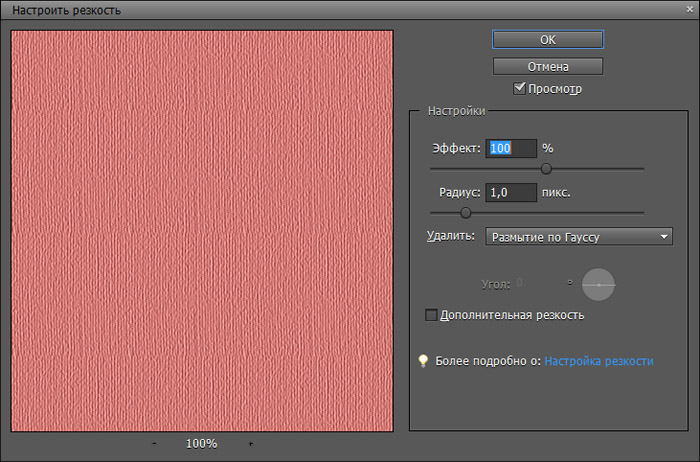
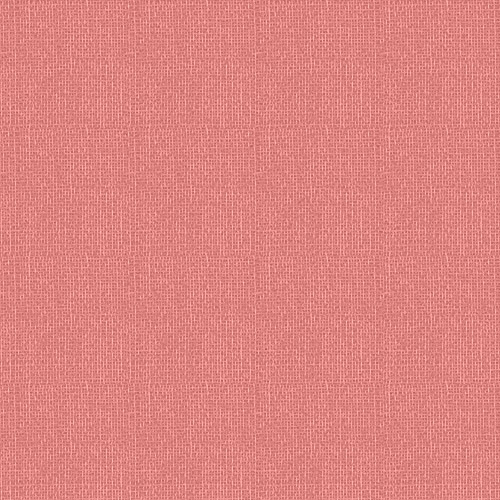
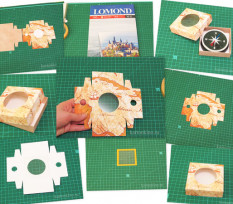


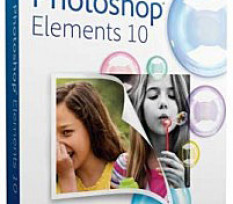
Инна, у Вас так легко все получается! А я с фотошопом на Вы!
Светлана, так познакомьтесь с ним поближе и переходите на «ты»))) Тем более, что многие задачи в Фотошопе действительно решаются предельно просто.
Здорово! Я пока с фотошопом тоже на «вы», но чувствую, что пора заняться этим вплотную, там столько возможностей! Спасибо большое!
Конечно, Ольга, осваивайте. Навыки работы в Фотошопе и для ведения блога пригодятся.
Спасибо за урок, так и хочется потрогать ткань...
:)
Очень реалистично получилось, действительно похоже на настоящую ткань! Я тоже хочу попробовать. Спасибо за инструкцию!
при загрузке файла появляется сообщение о вирусе!
Наталья, о каком файле идёт речь?